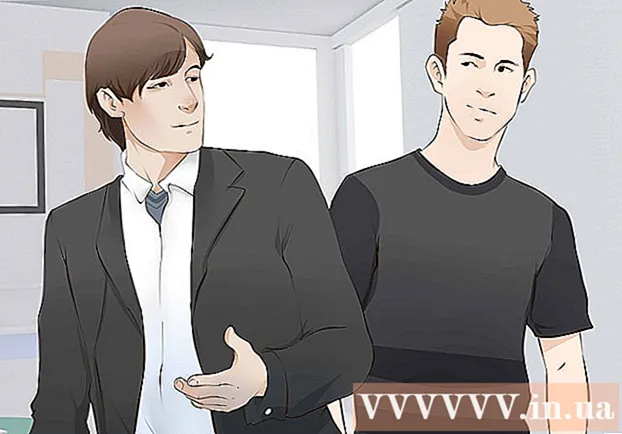Հեղինակ:
Tamara Smith
Ստեղծման Ամսաթիվը:
22 Հունվար 2021
Թարմացման Ամսաթիվը:
29 Հունիս 2024

Բովանդակություն
Command Prompt ծրագիրը հնարավորություն է տալիս մուտքագրել և գործարկել Microsoft Disk Operating System (MS-DOS) և այլ համակարգչային հրամաններ: Հրամաններ մուտքագրելով, դուք կարող եք կատարել ձեր ԱՀ-ի առաջադրանքները `առանց օգտագործելու մկնիկի կամ հպման գործառույթներ, ինչպիսիք են ձեր համակարգչի վրա ֆայլերի և պանակների նավարկումը: Հրամանի տողի մեջ նավարկելու համար կան մի շարք կարևոր հրամաններ: Այս հոդվածում դուք կսովորեք այն ամենը, ինչ ձեզ հարկավոր է իմանալ:
Քայլել
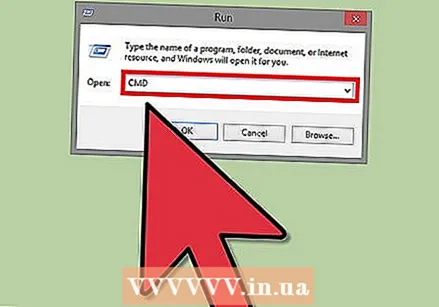 Բացեք հրամանի տողը Սեղմեք Սկսել և որոնման դաշտում մուտքագրել «cmd»: Կարող եք բացել նաև «վազում» վանդակում մուտքագրելով «cmd» կամ կարող եք գտնել այստեղ ՝ Սկսել> ramsրագրեր> Աքսեսուարներ> Հրամանի տող:
Բացեք հրամանի տողը Սեղմեք Սկսել և որոնման դաշտում մուտքագրել «cmd»: Կարող եք բացել նաև «վազում» վանդակում մուտքագրելով «cmd» կամ կարող եք գտնել այստեղ ՝ Սկսել> ramsրագրեր> Աքսեսուարներ> Հրամանի տող: - Windows 8-ում բացեք հրամանի տողը ՝ սեղմելով Windowskey-X ստեղնների համադրությունը: Դրանից հետո ընտրացանկից ընտրեք հրամանի տող:
 Ստուգեք հրամանի տողի պատուհանը: Youրագիրը սկսելիս դուք անմիջապես գտնվում եք ձեր անձնական թղթապանակում: Սա, հավանաբար, C է: Users Մականուն
Ստուգեք հրամանի տողի պատուհանը: Youրագիրը սկսելիս դուք անմիջապես գտնվում եք ձեր անձնական թղթապանակում: Սա, հավանաբար, C է: Users Մականուն  Անոթացեք նավիգացիայի հիմնական հրամաններին: Տարբեր տեղեր հասնելու համար կան մի շարք հրամաններ: Եթե դրանք սովորեք, կկարողանաք արագ թերթել թղթապանակները: Յուրաքանչյուր հրամանից հետո սեղմեք Enter ՝ հրամանը կատարելու համար:
Անոթացեք նավիգացիայի հիմնական հրամաններին: Տարբեր տեղեր հասնելու համար կան մի շարք հրամաններ: Եթե դրանք սովորեք, կկարողանաք արագ թերթել թղթապանակները: Յուրաքանչյուր հրամանից հետո սեղմեք Enter ՝ հրամանը կատարելու համար: - dir - Այս հրամանը ցուցադրում է պանակների և ֆայլերի ցուցակը այն թղթապանակում, որտեղ դուք այժմ եք:
- cd պանակ - Այս հրամանը ձեզ տանում է ձեր նշած պանակը (անգլերեն ՝ թղթապանակ): Պանակը պետք է տեղակայված լինի այն թղթապանակում, որի մեջ դուք այժմ գտնվում եք: Օրինակ, եթե դուք այժմ գտնվում եք C: Users username և մուտքագրեք cd Desktop, ապա կհայտնվեք C: Users username Desktop
- cd path - Այս հրամանը ձեզ կտանի ձեր համակարգչի վրա որոշակի ուղի (անգլերեն ՝ path): Պետք չէ ուղու նույն թղթապանակում լինել: Դուք պետք է մտնեք ամբողջական ուղի, այլապես չի ստացվի: Օրինակ ՝ cd C: Windows System32
- cd .. - Այս հրամանը ձեզ մեկ պանակ է բարձրացնում պանակի կառուցվածքի մեջ: Օրինակ ՝ եթե դուք այժմ գտնվում եք C: Users username և մուտքագրեք cd .., ապա դուք կհայտնվեք C: Users
- cd - Այս հրամանը ձեզ տանում է «արմատային պանակ», այսինքն `պանակի կառուցվածքի մեջ գտնվող ամենաբարձր պանակը: Օրինակ ՝ եթե դուք այժմ գտնվում եք C: Users username և մուտքագրեք cd , ապա կհայտնվեք C:
- սկավառակի տառ. - Այս հրահանգը ձեզ կտանի դեպի ձեր կողմից նշված սկավառակ: Այն պետք է լինի ակտիվ սկավառակ, կամ օպտիկական սկավառակի դեպքում պետք է լինի CD կամ DVD: Օրինակ, եթե ցանկանում եք գնալ D սկավառակ, մուտքագրեք D հրամանը.
- exit - Այս հրամանը դուրս կգա Command Prompt- ից:
Խորհուրդներ
- «Run» պատուհանը արագ բացելու համար սեղմեք Windowskey + R
- Մուտքագրեք CD հրամանի տողի պատուհանում `ընթացիկ գրացուցակը ցուցադրելու համար:
- Եթե հստակ չգիտեք, թե ինչպես է գրվում որոշակի թղթապանակ, ապա պանակներում որոնելու համար կարող եք օգտագործել TAB, վեր և վար ստեղները: Ենթադրենք, որ դուք ունեք C սկավառակի «helloDaar» և «helloHier» պանակները: Դրանից հետո կարող եք մուտքագրել cd c: h և երկու անգամ սեղմել TAB: Դրանից հետո կտեսնեք բոլոր ենթապանակների ցուցակը, որը սկսվում է «h» - ով: Օգտագործեք վերև և ներքև ստեղները ՝ ցանկը ոլորելու համար: